1、如图,下面表格A列显示为日期时间合并,我们要将时间进行拆分。首先,点击“DIY工具箱”选项卡
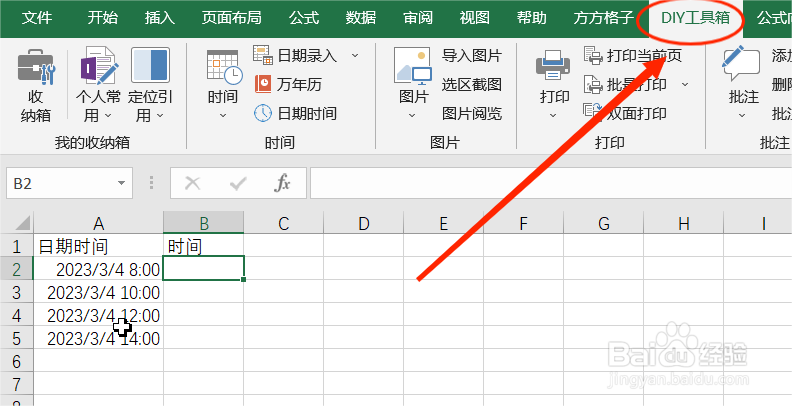
2、选中要处理的单元格,我选中A2:A5单元格
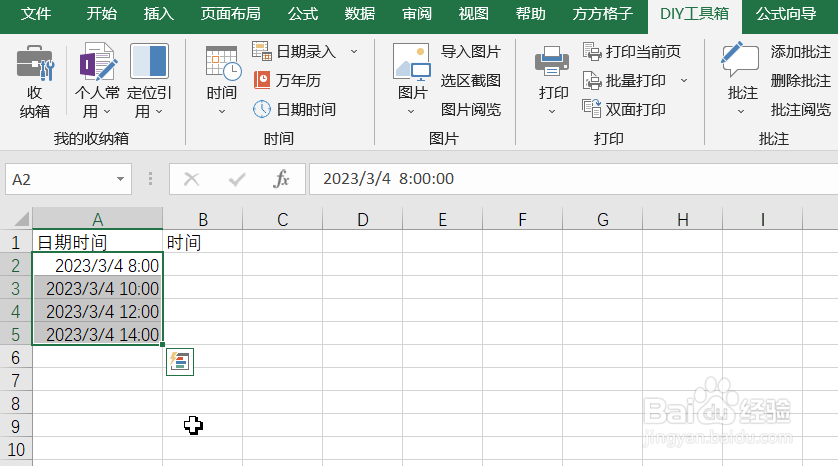
3、再在“时间”模块中找到“时间”选项

4、然后,在下拉菜单中选中“拆分日期和时间”

5、接下来,设置好下图对话框,记得勾选“时间”,并在下一个对话框中选择好结果存放单元格B2

6、最后,点击“确定”退出对话框就可以看到B列显示的时间啦

时间:2024-10-12 23:57:38
1、如图,下面表格A列显示为日期时间合并,我们要将时间进行拆分。首先,点击“DIY工具箱”选项卡
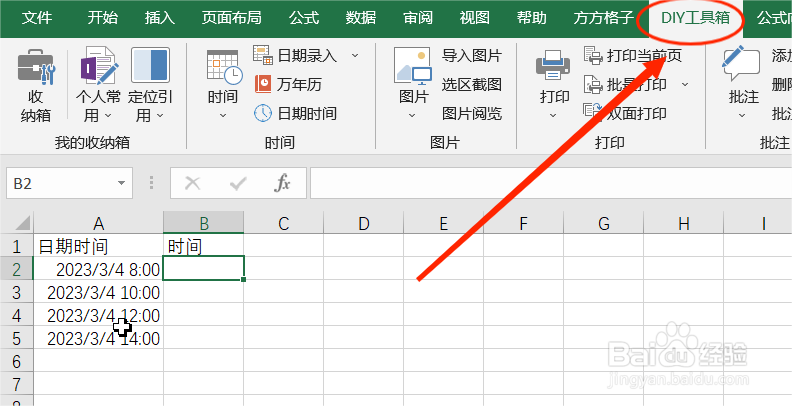
2、选中要处理的单元格,我选中A2:A5单元格
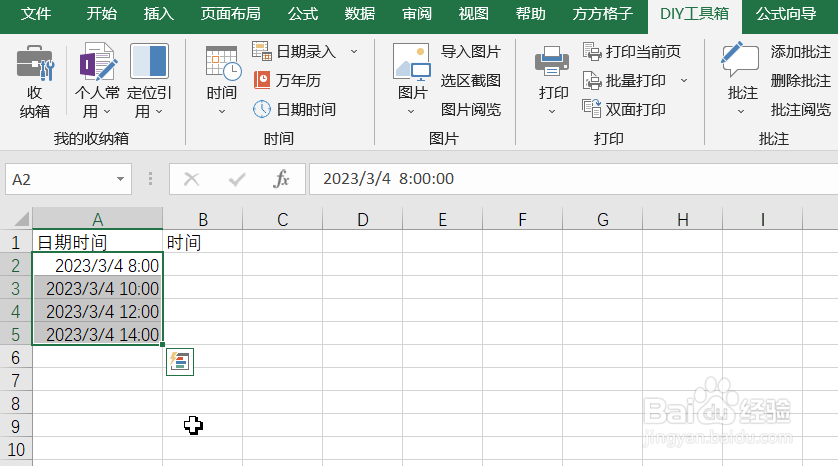
3、再在“时间”模块中找到“时间”选项

4、然后,在下拉菜单中选中“拆分日期和时间”

5、接下来,设置好下图对话框,记得勾选“时间”,并在下一个对话框中选择好结果存放单元格B2

6、最后,点击“确定”退出对话框就可以看到B列显示的时间啦

